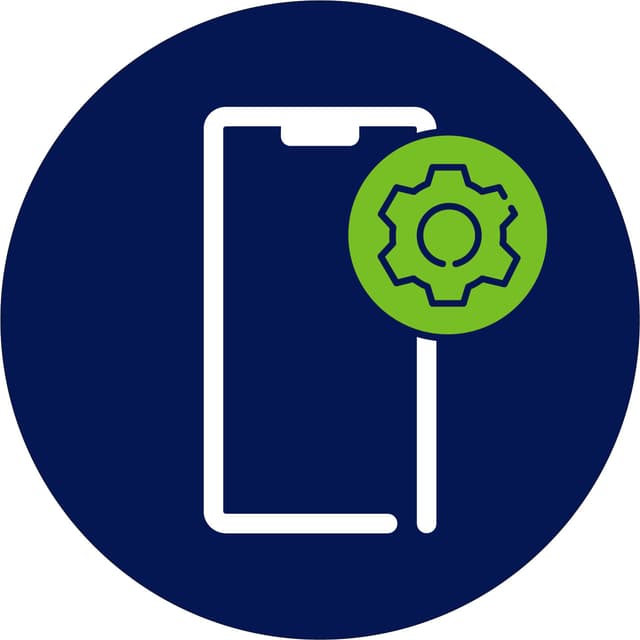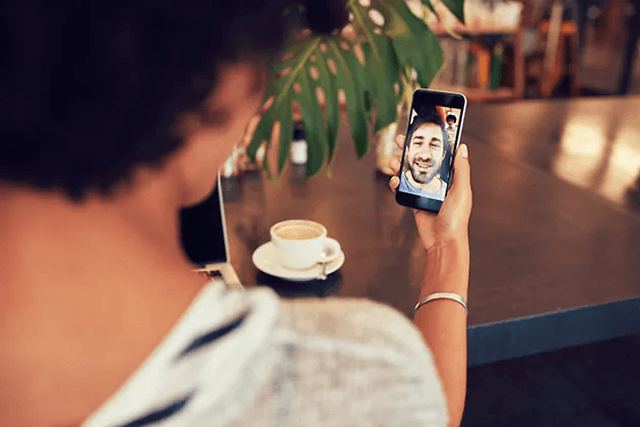Guider & inspirationTelekom och GPS - guider och artiklar Mobiltelefon - guider och artiklarGuide: Så byter du mobiltelefon och överför ditt innehållSå här överför du innehåll från iPhone till ny Androidtelefon
Så här överför du data från iPhone till en ny Android-telefon
Att byta från en iPhone till en ny Android-telefon kan vara lite läskigt. Du vill ju trots allt inte förlora bilder, kontakter eller annan data när du byter operativsystem.
Här nedanför får du råd om hur du överför data från en gammal iPhone till en ny Android, oavsett om det är en Samsung Galaxy, OnePlus, Sony Xperia, Motorola eller en Xiaomi-telefon.
Flytta dina data med Switch to Android-appen:
Det enklaste sättet att flytta dina data från en iPhone till din nya Android phone är genom att använda dig av Googles egen Switch to Android-app. Den kan användas om din nya Android-telefon använder Android 12 eller nyare.
- Ladda ner Switch to Android-appen till din iPhone från App store.
- Koppla ihop din iPhone till din nya Android-telefon via kabel eller följ installations-instruktionerna för att överföra dina data trådlöst.
- Välj sedan vad du vill överföra: kontakter, bilder, kalender – och om du har använt kabel för kopplingen kan du även få med dina meddelanden och de flesta av dina appar.
- Luta dig tillbaks och ta det lugnt medan din nya telefon uppdateras med alla dina viktiga data – detta på bara några få minuter!
Olika telefonproducenters egna appar för överföring av dina data till en ny telefon:

Glöm inte mobiltillbehöret
Glöm inte tillbehöret till din nya Android-telefon. Skydda din telefon från olyckshändelser och skador med ett skal eller fodral eller köp en praktisk, trådlös laddare. Hos Elgiganten hittar du ett stort urval av skal, fodral, skärmskydd och annat tillbehör för Android-telefoner som hjälper dig att få ut så mycket som möjligt av din nya telefon – nu och i många år framöver.
Dessa tjänster hjälper dig att få ut så mycket som möjligt av din telefon
Med ett supportavtal från Elgiganten får du hjälp med att konfigurera din telefon, samt vidare support om du skulle stöta på problem när du använder den. Och med förlängd garanti och mobilförsäkring med AppleCares tjänster kan du köpa lite extra trygghet vid tekniska problem eller olyckshändelser.

Vi hjälper dig
Om du tycker att det är svårt att navigera bland alla de olika produkterna kan våra säljare ge dig expertråd om mobiltelefoner. De har god produktkunskap och kan ge dig vägledning om vad som passar dina behov. På vår webbsida kan du klicka på vår köpsassistent som kan ge dig goda råd och produkttips, eller läsa mer här nedanför.